Ako previesť RAR súbor na ZIP vo Windows

Máte nejaké RAR súbory, ktoré chcete previesť na ZIP súbory? Naučte sa, ako previesť RAR súbor na formát ZIP.
Rozmazanie tvárí na fotografiách je takmer vždy z dôvodu zachovania niečieho súkromia. Či už ste profesionálny/hobby fotograf, ktorý nedostal formulár na zverejnenie fotografie od okoloidúceho, alebo vaša mama jednoducho nechcela na fotke jej tvár, vedieť, ako na to, je zručnosť, ktorú sa oplatí držať v zadnom vrecku. Alebo skôr, je to aplikácia, ktorá stojí za stiahnutie.
Kamera s operačným systémom Android toho dokáže pomerne veľa v závislosti od modelu smartfónu, ktorý používate. Môže však iba zakryť, nie rozmazať tváre. Inými slovami, môžete nalepiť nálepku na tvár, ale nemôžete dosiahnuť tradičné cenzorské rozmazanie. Na tento účel si budete musieť stiahnuť aplikáciu tretej strany.
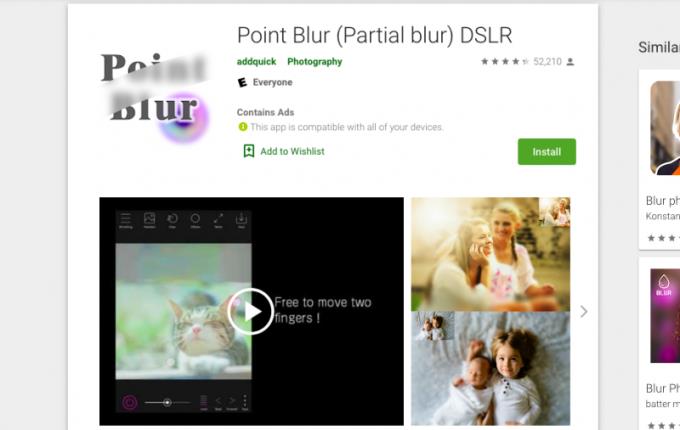
Point Blur je bezplatné stiahnutie dostupné v obchode Google PlayStore. Hoci je zameraná skôr na pridávanie umeleckého rozmazania do vašich fotografií, stále môžete použiť metódu na rozmazanie tvárí. Môžete si tiež zvoliť intenzitu a veľkosť štetca rozostrenia, čím sa zvýši aspekt súkromia rozmazanej tváre.
Aplikácia vám dáva plnú kontrolu nad oblasťou, ktorú potrebujete pokryť. Ťahom prsta môžete prejsť po želanej tvári nástrojom na rozmazanie. Ešte lepšie je, že dotykový nástroj Point Blur vám umožňuje nastaviť zameriavací kríž (alebo kruh, ktorý aplikuje rozmazanie) do určitej vzdialenosti od miesta, kde sa váš prst dotkne obrazovky. Takto môžete vidieť, čo rozmazávate, bez toho, aby to blokoval váš prst.
Keď je tvár „premaľovaná“, môžete si vybrať tradičné rozostrenie, mozaikové rozostrenie (toto rozpixeluje oblasť) alebo trojuholníkové rozostrenie. Všetky nastavenia budú stačiť, poskytujú iba rôzne štýly.

Aj keď v obchode Google Play Store dostáva o pol hviezdičky menej, zdá sa, že Mosaic Pixelate Censor Photo je najjednoduchšia aplikácia na rozmazanie tváre.
Táto aplikácia s odhalenými kosťami dokáže rozmazať vaše tváre v štyroch rôznych štýloch vrátane senzorovej lišty, ktorú možno umiestniť na oči. Mosaic Pixelate automaticky nahrá kvalitnejšiu verziu vašej fotografie, takže ak aplikácia beží pomaly alebo sa vám zrúti telefón, jednoducho vstúpte a upravte nastavenia.
Uhádnete, čo vám táto aplikácia umožňuje? To je správne! Blur Video and Image vám umožňuje rozmazávať videá a obrázky! Výhodou stiahnutia tejto konkrétnej aplikácie na rozmazanie tváre je, že vám umožňuje rozmazať viacero fotografií naraz. Taktiež rozmaže tváre vo videách. Môžete si tiež vybrať rozmazanie farbou na rozdiel od tradičného rozmazania alebo pixelizácie.
Počiatočné stiahnutie aplikácie je bezplatné, ale na odomknutie prémiových funkcií musíte vykonať nejaké nákupy v aplikácii. Existuje učebná krivka pre rozostrenie tváre videa a sledovanie objektov, ale inak sa ľahko používa.
Signal je šifrovaná aplikácia na odosielanie správ, ktorá sa stala technologickými titulkami odkedy oznámila svoju novú funkciu rozmazania tváre. Aktualizácia pre telefóny so systémom Android aj iOS prichádza vo svetle nedávnych a častých protestov okolo hnutia Black Lives Matter. Je to spôsob, ako zvýšiť súkromie účastníkov demonštrácií a zachovať osobné fotografie počas podujatí.
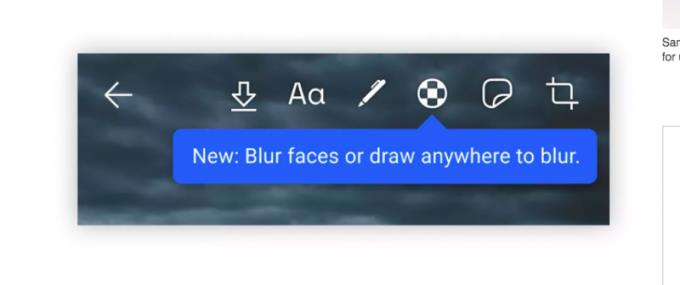
Hoci aktualizácia ešte nie je k dispozícii, nahliadnutie do funkcie rozmazania tváre ukazuje, že sa ľahko používa. Po nasnímaní fotografie stačí klepnúť na ikonu začiarknutého kruhu a môžete ručne obkresliť tvár alebo časť fotografie, ktorú chcete rozmazať. Aplikácia Signal je vynikajúcou alternatívou k iným aplikáciám na odosielanie správ už z tohto dôvodu. Prispieva to k už tak silnému oddaniu súkromiu.
Bohužiaľ, rozmazané tváre neskryjú ten drink vo vašej ruke na včerajšej párty, no vašim fotografiám to dodá diskrétnosť. Ak je to vaša tvár, ktorú chcete rozmazať, v prvom rade prehodnoťte uverejnenie obrázka. Zvážte to však pri uverejňovaní obrázkov iných ľudí: ohrozí ich odhalenie ich tváre?
Rok 2020 je rokom skrytia svojej tváre a tváre ostatných na sociálnych sieťach. Toto sa odporúča najmä demonštrantom. Ktokoľvek môže pristupovať k vášmu obrázku online – nie preto, aby vás vystrašil, ale v dnešnej dobe je to už len fakt na internete. Je len slušné zachovať súkromie niekoho, koho nechcete zámerne odhaliť.
Máte nejaké RAR súbory, ktoré chcete previesť na ZIP súbory? Naučte sa, ako previesť RAR súbor na formát ZIP.
Držte vyrovnávaciu pamäť vyčistenú vo vašom webovom prehliadači Google Chrome pomocou týchto krokov.
Ukážeme vám, ako zmeniť farbu zvýraznenia textu a textových polí v Adobe Reader s týmto podrobným návodom.
Nájdite tu podrobné pokyny, ako zmeniť User Agent String vo webovom prehliadači Apple Safari pre MacOS.
Microsoft Teams v súčasnosti nepodporuje nativné prenášanie vašich stretnutí a hovorov na TV. Môžete však použiť aplikáciu na zrkadlenie obrazovky.
Zaujíma vás, ako integrovať ChatGPT do Microsoft Word? Tento sprievodca vám presne ukáže, ako to urobiť pomocou doplnku ChatGPT pre Word v 3 jednoduchých krokoch.
Zistite, ako vyriešiť bežný problém, pri ktorom bliká obrazovka v prehliadači Google Chrome.
Hľadáte osviežujúcu alternatívu k tradičnej klávesnici na obrazovke, Galaxy S23 Ultra od Samsungu poskytuje vynikajúce riešenie. S
Krížové odkazy môžu váš dokument výrazne sprístupniť, usporiadať a uľahčiť jeho používanie. Tento sprievodca vás naučí, ako vytvoriť krížové odkazy v programe Word.
Potrebujete naplánovať opakujúce sa stretnutia v MS Teams so svojimi spolupracovníkmi? Naučte sa, ako nastaviť opakujúce sa stretnutie v Teams.







